Cách Đổi Tên WiFi Viettel Nhanh Chóng và Dễ Dàng
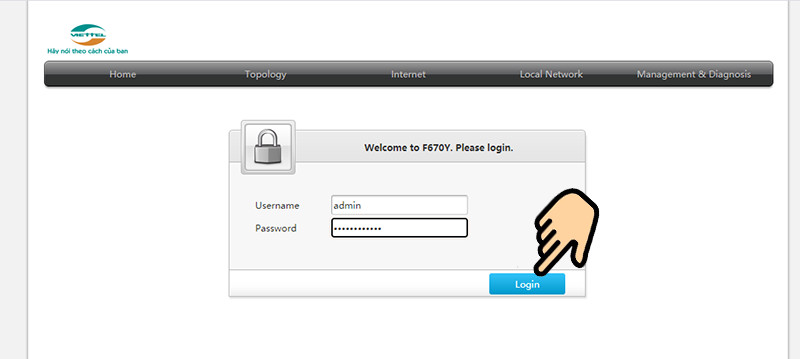
Bạn muốn đổi tên mạng WiFi Viettel nhà mình cho mới mẻ, cá tính hơn, hoặc tăng cường bảo mật, tránh truy cập trái phép? Đừng lo, việc đổi tên WiFi Viettel cực kỳ đơn giản, ai cũng làm được. Bài viết này sẽ hướng dẫn bạn chi tiết cách đổi tên WiFi Viettel trên máy tính, điện thoại một cách nhanh chóng và hiệu quả.
Tại Sao Nên Đổi Tên WiFi?
Đổi tên WiFi không chỉ là việc làm cho vui mà còn mang lại nhiều lợi ích thiết thực:
- Cá nhân hóa: Thay vì sử dụng tên mặc định nhàm chán, bạn có thể đặt tên WiFi theo sở thích, biệt danh, hay bất cứ điều gì bạn muốn, giúp dễ nhớ và thể hiện cá tính.
- Dễ quản lý: Nếu nhà bạn có nhiều bộ phát WiFi, việc đặt tên riêng cho từng tầng, từng khu vực (ví dụ: WiFi Tầng 1, WiFi Phòng Khách) sẽ giúp bạn dễ dàng kết nối với mạng mong muốn.
- Nâng cao bảo mật: Đổi tên WiFi thường xuyên kết hợp với việc đổi mật khẩu sẽ hạn chế việc người khác dò tìm và truy cập trái phép vào mạng nhà bạn.
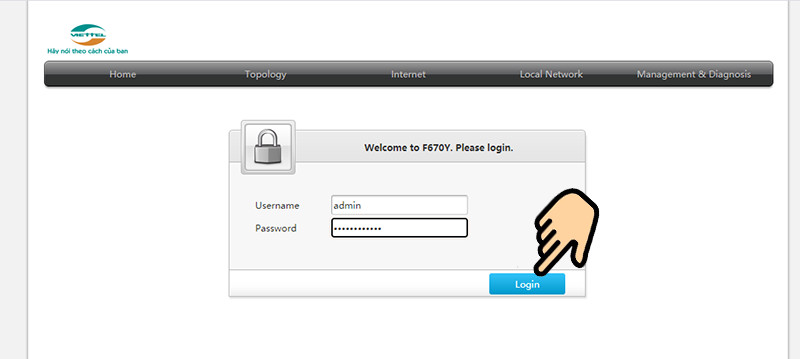 Giao diện đăng nhập quản lý modem WiFi
Giao diện đăng nhập quản lý modem WiFi
Hướng Dẫn Đổi Tên WiFi Viettel
Bạn có thể thực hiện đổi tên WiFi Viettel trên máy tính, laptop (Windows, macOS) hoặc điện thoại (Android, iOS) thông qua trình duyệt web. Các bước thực hiện cơ bản như nhau.
Cách Đổi Tên WiFi Viettel Nhanh
- Kết nối thiết bị của bạn với mạng WiFi Viettel cần đổi tên.
- Mở trình duyệt web và truy cập địa chỉ:
192.168.1.1. - Lật ngược modem WiFi để tìm tên đăng nhập (username) và mật khẩu (password). Thường thì username là
adminvà password được in trên nhãn dán. - Nhập thông tin username và password vào trang đăng nhập, sau đó nhấn Login.
- Tìm đến mục Local Network (Mạng nội bộ), sau đó chọn WLAN (WiFi).
- Trong trường SSID Name (Tên SSID), nhập tên WiFi mới mà bạn muốn đặt.
- Nhấn Apply (Áp dụng) để lưu thay đổi.
Hướng Dẫn Chi Tiết Đổi Tên WiFi Viettel
Bước 1: Truy cập trang quản lý modem
Mở trình duyệt web trên thiết bị đã kết nối với WiFi Viettel và nhập địa chỉ 192.168.1.1 vào thanh địa chỉ, sau đó nhấn Enter.
Bước 2: Đăng nhập
Tìm tên đăng nhập (username) và mật khẩu (password) ở mặt dưới hoặc mặt sau của modem. Nhập thông tin này vào trang đăng nhập và nhấn Login.
 Tên và mật khẩu đăng nhập thường nằm ở mặt dưới modem
Tên và mật khẩu đăng nhập thường nằm ở mặt dưới modem
Bước 3: Tìm đến cài đặt WLAN
Sau khi đăng nhập thành công, tìm đến mục Local Network (có thể là Network hoặc tương tự) trên giao diện quản lý. Tiếp theo, chọn WLAN hoặc Wireless.
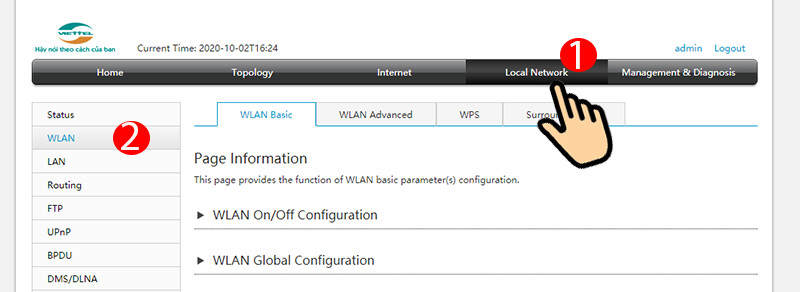 Cài đặt WLAN thường nằm trong mục Local Network
Cài đặt WLAN thường nằm trong mục Local Network
Bước 4: Đổi tên WiFi (SSID)
Tìm trường SSID Name (hoặc Wireless Network Name). Nhập tên WiFi mới mà bạn muốn đặt vào đây. Lưu ý, tên WiFi không nên chứa các ký tự đặc biệt và nên dễ nhớ.
Bước 5: Lưu thay đổi
Nhấn nút Apply (Áp dụng) hoặc Save (Lưu) để lưu lại thay đổi. Modem sẽ khởi động lại và áp dụng tên WiFi mới.
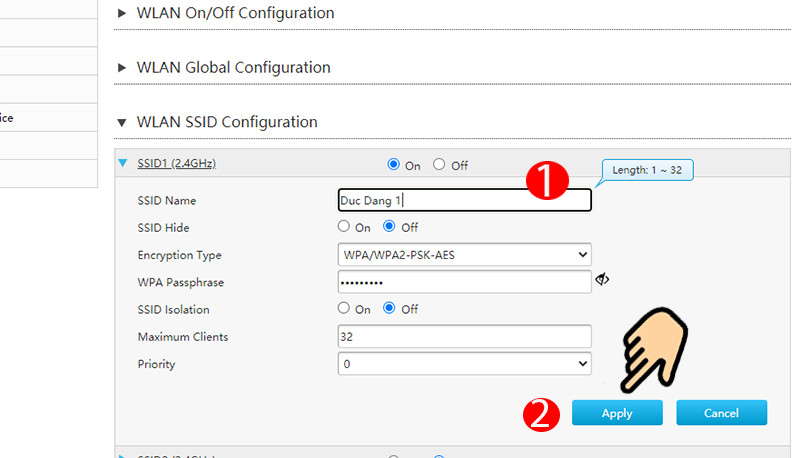 Nhập tên WiFi mới vào trường SSID Name
Nhập tên WiFi mới vào trường SSID Name
Lời Kết
Đổi tên WiFi Viettel là một thao tác đơn giản nhưng mang lại nhiều lợi ích. Hy vọng bài viết này đã giúp bạn thực hiện thành công. Nếu bạn gặp bất kỳ khó khăn nào, hãy để lại bình luận bên dưới, chúng tôi sẽ hỗ trợ bạn. Đừng quên chia sẻ bài viết này nếu bạn thấy hữu ích nhé!



